CAD怎么做镂空球体? cad镂空图案切割的技巧
百度经验 发布时间:2021-05-06 10:48:22 作者: 技术控小宅  我要评论
我要评论
CAD怎么做镂空球体?cad中建模的球体,想要制作镂空图案,该怎么操作呢?下面我们就来看看cad镂空图案切割的技巧,需要的朋友可以参考下
CAD球体镂空图案该怎么制作呢?制作过程很简单,下面我们就来看看详细的教程。

打开AutoCAD 2013软件,进入软件作图界面;

点击建模工具栏中的【球体工具】,按图示绘制一个球体模型(如图所示);



点击【样条曲线工具】,按图示绘制一个自定义形状图案后,点击建模工具栏中的【拉伸工具】,对图案进行拉伸,生成模型;







按图示调整好两模型间的位置关系后,点击建模工具栏中的【差集】并依次选区球体和自定义模型即可。以上就是关于CAD球体镂空图案制作方法的所有介绍。





以上就是cad镂空图案切割的技巧,希望大家喜欢,请继续关注脚本之家。
相关推荐:
CAD斜剖线怎么制作镂空区域? CAD绘制斜剖线且保持文字镂空的技巧
相关文章
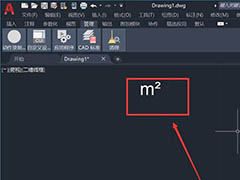 cad怎么打出㎡特殊符号?cad中想要输入平方米的特殊符号,该怎么操作呢?下面我们就来看看cad输入平方米单位的技巧,需要的朋友可以参考下2021-04-14
cad怎么打出㎡特殊符号?cad中想要输入平方米的特殊符号,该怎么操作呢?下面我们就来看看cad输入平方米单位的技巧,需要的朋友可以参考下2021-04-14
cad图层管理器不显示怎么办? CAD管理器窗口不见的解决办法
cad图层管理器不显示怎么办?cad打开以后发现图层管理器窗口没有了,该怎么显示出来看呢?下面我们就来看看CAD管理器窗口不见的解决办法,需要的朋友可以参考下2021-04-14 CAD设计院画图标准有哪些小技巧?cad中想要画院子的图纸,有哪些小技巧可以快速绘制呢?下面我们就来分享一下CAD绘制院子的技巧,需要的朋友可以参考下2021-03-07
CAD设计院画图标准有哪些小技巧?cad中想要画院子的图纸,有哪些小技巧可以快速绘制呢?下面我们就来分享一下CAD绘制院子的技巧,需要的朋友可以参考下2021-03-07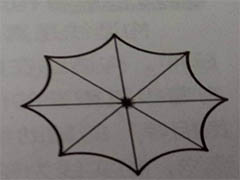 CAD射线命令怎么绘制雨伞伞面?cad中想要画雨伞,该怎么画雨伞伞面呢?今天我们就来看看使用射线命令绘制雨伞的教程,需要的朋友可以参考下2021-03-05
CAD射线命令怎么绘制雨伞伞面?cad中想要画雨伞,该怎么画雨伞伞面呢?今天我们就来看看使用射线命令绘制雨伞的教程,需要的朋友可以参考下2021-03-05 CAD2020怎么新建常用模板?cad2020中想要常见常用的模板,该怎么创建呢?下面我们就来看看CAD模板的创建方法,需要的朋友可以参考下2021-03-03
CAD2020怎么新建常用模板?cad2020中想要常见常用的模板,该怎么创建呢?下面我们就来看看CAD模板的创建方法,需要的朋友可以参考下2021-03-03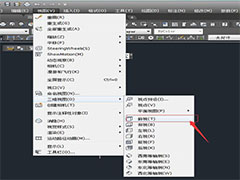 CAD图纸中多段线变成空心的怎么办?CAD中绘制的多段线拜年成了空心的,想要变成实心的,该怎么操作呢?下面我们就来看看详细的教程,需要的朋友可以参考下2021-03-02
CAD图纸中多段线变成空心的怎么办?CAD中绘制的多段线拜年成了空心的,想要变成实心的,该怎么操作呢?下面我们就来看看详细的教程,需要的朋友可以参考下2021-03-02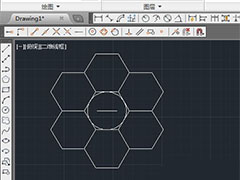
CAD2014怎么实现环形阵列六边形? CAD画蜂窝图形的技巧
CAD2014怎么实现环形阵列六边形?CAD中想要绘制一个六边形图形,该怎么绘制呢?下面我们就来看看CAD画蜂窝图形的技巧,需要的朋友可以参考下2021-02-06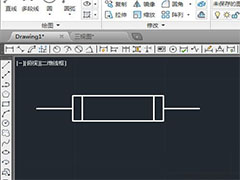 CAD2014怎么画保险元件图?cad中想要绘制一个保险元件图,该怎么绘制这个符号图额?下面我们就来看看保险元件符号cad的画法,需要的朋友可以参考下2021-02-05
CAD2014怎么画保险元件图?cad中想要绘制一个保险元件图,该怎么绘制这个符号图额?下面我们就来看看保险元件符号cad的画法,需要的朋友可以参考下2021-02-05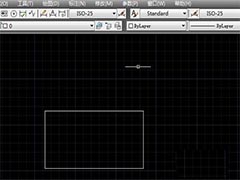 CAD图纸怎么去掉关联限制约束?cad图纸中的的关联限制约束想要去掉,该怎么去掉呢?下面我们就来看看cad关闭关联的方法,需要的朋友可以参考下2021-02-03
CAD图纸怎么去掉关联限制约束?cad图纸中的的关联限制约束想要去掉,该怎么去掉呢?下面我们就来看看cad关闭关联的方法,需要的朋友可以参考下2021-02-03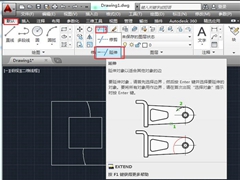 AutoCAD2014如何延伸图形?很多小伙伴在使用AutoCAD软件的时候,还不知道怎么延伸图形,感兴趣的小伙伴让我们一起动手操作一下吧2021-01-26
AutoCAD2014如何延伸图形?很多小伙伴在使用AutoCAD软件的时候,还不知道怎么延伸图形,感兴趣的小伙伴让我们一起动手操作一下吧2021-01-26


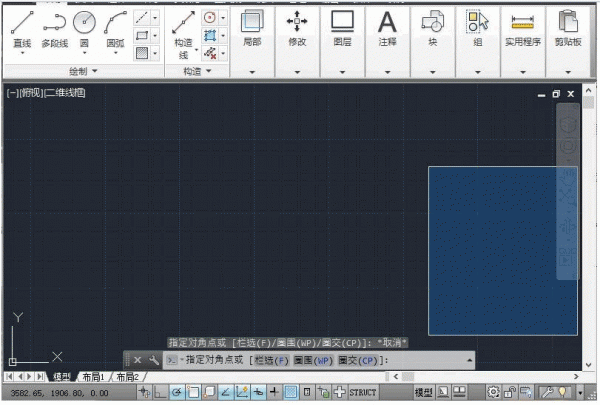
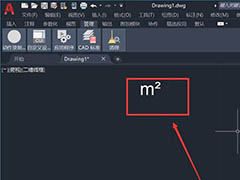

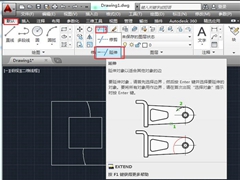
最新评论